Integración con Jumpseller
Esta configuración te permite integrar la Pasarela de pagos de Bold en tu tienda online construida en Jumpseller.
Configuración
Obtención de llaves de autenticación
Para obtener las llaves de autenticación, sigue esta guía.
Selección de llaves
Debes seleccionar un par de llaves: de prueba o de producción para integrarlas en Jumpseller. Se recomienda que, si deseas probar las funcionalidades, uses las llaves de prueba. Para comenzar con ventas reales, utiliza las llaves de producción.
Configuración en Jumpseller
- Accede al Dashboard de tu tienda en línea.
- En el panel de administración de tu tienda, ve a la sección de Configuración y selecciona Proceso de compra → Pagos.
- Da clic en el botón de Agregar Método
- En el listado busca a Bold como método de pago y seleccionalo.
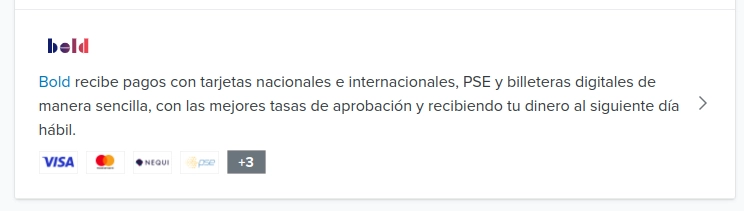
- En el campo de nombre, escribe: “Bold pagos en línea”.
- Copia en los campos “Llave de identidad” y “Llave secreta” (producción o pruebas) del paso 2, y pégalos en los campos correspondientes de la configuración de Jumpseller de tu tienda:
- Llave de medio de pago
- Llave secreta de medio de pago
- Selecciona la opción Utilice la página de revisión de Jumpseller

- Da clic en Guardar
También puedes consultar este paso a paso en el siguiente video:
¡Felicidades! Has configurado Bold como método de pago en tu tienda. Ahora puedes empezar a vender.
Funcionalidades Destacadas
Actualización automática del estado del pedido
El estado de las órdenes se actualizará automáticamente mediante una verificación vía consulta o webhook hasta que la transacción sea aprobada o rechazada.
Es importante comprender los diferentes estados que Jumpseller utiliza para los pedidos:
Pendiente: Indica que la transacción no ha sido pagada. El cliente es redirigido de nuevo al carrito de compra.
Pagado: La transacción fue aprobada y se crea una orden con el estado aprobado.
Divisas soportadas
El plugin actualmente solo es compatible con pesos colombianos (COP), es decir, los productos o servicios que vendas deberán tener su precio en esta divisa.
Sin embargo, podrás recibir pagos de tarjetas extranjeras a través de la Pasarela de pagos de Bold.
Ten en cuenta que la entidad financiera del pagador podría cobrarle por la conversión.
Simulación de transacciones
Para simular transacciones en el apartado del ingreso de llaves de Jumpseller debes agregar las llaves del ambiente de pruebas que te proporciona Bold.
Este modo está pensado para verificar el correcto funcionamiento de la integración antes de empezar a recibir pagos reales.
Con el modo de pruebas activo, cualquier transacción realizada será simulada y no habrá un procesamiento real. Tampoco se almacenarán datos de ningún tipo por parte de Bold por lo que puedes usarlo con total tranquilidad.
Soporte y contacto
-
Documentación adicional:
- Cómo obtener tus llaves de integración.
- Integración manual de un botón de pagos.
-
Soporte técnico: Contacta al equipo de soporte de Bold a través de soporte.online@bold.co
-
Soporte de integraciones: Contacta a nuestro experto en integraciones que te podrá ayudar a resolver tus dudas técnicas relacionadas con las integraciones que te ofrecemos aquí.
-
Dudas de integración: En esta sección encuentras una guía de resolución de problemas generales de las integraciones con Bold, así como una sección de preguntas frecuentes sobre el botón de pagos.
Esperamos que esta documentación te ayude a aprovechar al máximo Bold desde tu tienda en línea. ¡Gracias por elegirnos!